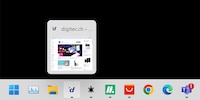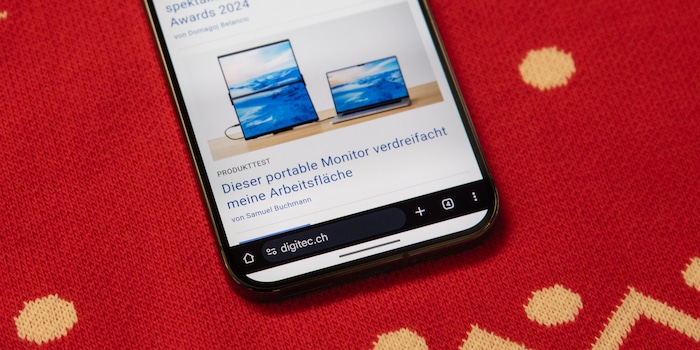
Android tip: Verplaats de adresbalk van Chrome naar beneden
Is de adresbalk bovenin Chrome te moeilijk te bereiken? Verplaats hem dan naar beneden.
Google heeft onlangs een optie in Chrome geïntegreerd waarmee de adresbalk van de browser naar beneden kan worden verplaatst. Het heeft echter nog niet zijn weg gevonden naar de normale instellingen van de browser. Met het oog op de steeds grotere beeldschermen zou dit het invoeren van URL's kunnen vergemakkelijken.
Inschakelen in de experimentele instellingen
Je moet de optie om de adresbalk te verplaatsen activeren in de experimentele instellingen van Chrome. Voer hiervoor de volgende stappen uit:
- Voer "chrome:flags" in de adresbalk in (zonder de "", natuurlijk).
- Tik "Bottom" in de zoekbalk en ga naar de knop "Bottom Toolbar".
- Zet de schakelaar op "Ingeschakeld".
- Start de browser opnieuw. (Belangrijk! De herstartknop in de sale van Chrome was voor mij niet genoeg. Ik moest de browser helemaal afsluiten en dan opnieuw opstarten om de volgende stap te kunnen uitvoeren.
- Houd de adresbalk ingedrukt totdat de optie "Adresbalk naar beneden verplaatsen" verschijnt en selecteer deze.

Bron: Jan Johannsen
Met de laatste stap kun je de adresbalk ook weer naar boven verplaatsen als de nieuwe positie je niet bevalt.
Functie nog niet volledig ontwikkeld
Ik heb dit natuurlijk zelf uitgeprobeerd en een paar dingen opgemerkt die verklaren waarom Google de optie nog steeds verbergt in de experimentele instellingen:
- Het smalle gedeelte neemt de kleurstelling van de website over. Met een smartphone in de donkere modus en een witte websiteachtergrond ziet dit er niet mooi uit.
- Als ik op de adresbalk tik om een nieuwe URL in te voeren, gaat deze terug naar boven. Natuurlijk wil ik het toetsenbord onderaan, maar de adresbalk zou er direct boven kunnen blijven.
- Soms verdwijnt de adresbalk helemaal en verschijnt deze pas weer als ik Chrome helemaal opnieuw opstart.
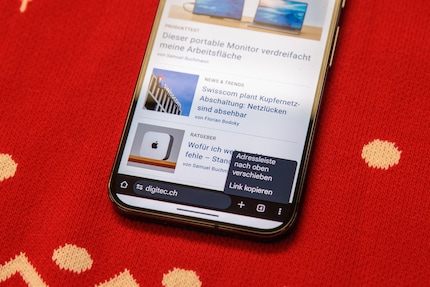
Bron: Jan Johannsen
Met name het verdwijnen van de adresbalk weerhoudt mij er voorlopig van om de optie permanent te activeren. Zodra deze problemen zijn opgelost, kan de functie echter heel nuttig zijn
12 mensen vinden dit artikel leuk
Als leerling op de basisschool zat ik met veel klasgenoten in de woonkamer van een vriend om de Super NES te spelen. Nu krijg ik de nieuwste technologie in handen en test ik het voor je. De afgelopen jaren bij Curved, Computer Bild en Netzwelt, nu bij Digitec en Galaxus.